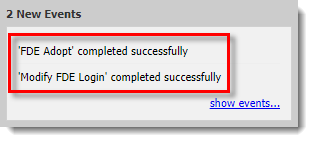Problemstilling
- En arbejdsstation er ved et uheld blevet slettet fra ESET Endpoint Encryption (EEE)-serveren, og du vil gerne have kontrol over den igen
Løsning
I. Tjek FDE-legitimationsoplysninger
Sørg for, at du har de korrekte administrator-loginoplysninger til arbejdsstationens FDE (Full Disk Encryption)-loginskærm til godkendelse før opstart. ESET anbefaler, at du tester disse oplysninger på arbejdsstationen ved at logge ind på FDE-godkendelsesskærmen før opstart med administratoroplysningerne og starte op i Windows med succes.
II. Nulstil aktivering
Nulstil aktiveringsprocessen for en administreret klient i ESET Endpoint Encryption Client.
III. Tag arbejdsstationen i brug
Log ind på ESET Endpoint Encryption Server.
Vælg en bruger, og klik derefter på Detaljer.
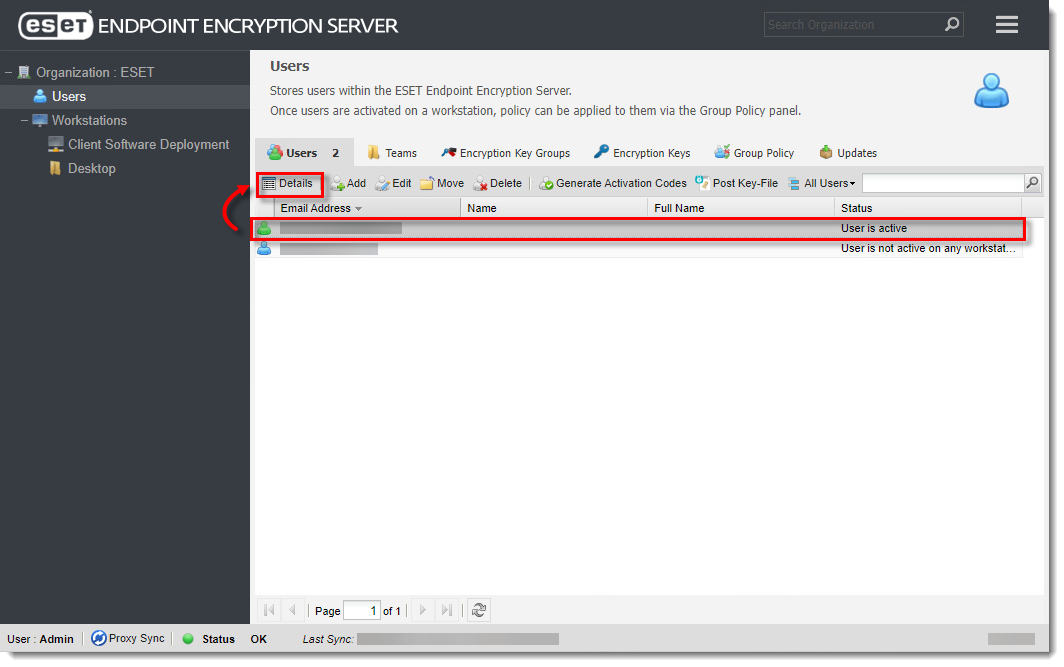
Klik på billedet for at se det større i et nyt vindue
Klik på Workstations, vælg arbejdsstationen, og klik derefter på Goto.
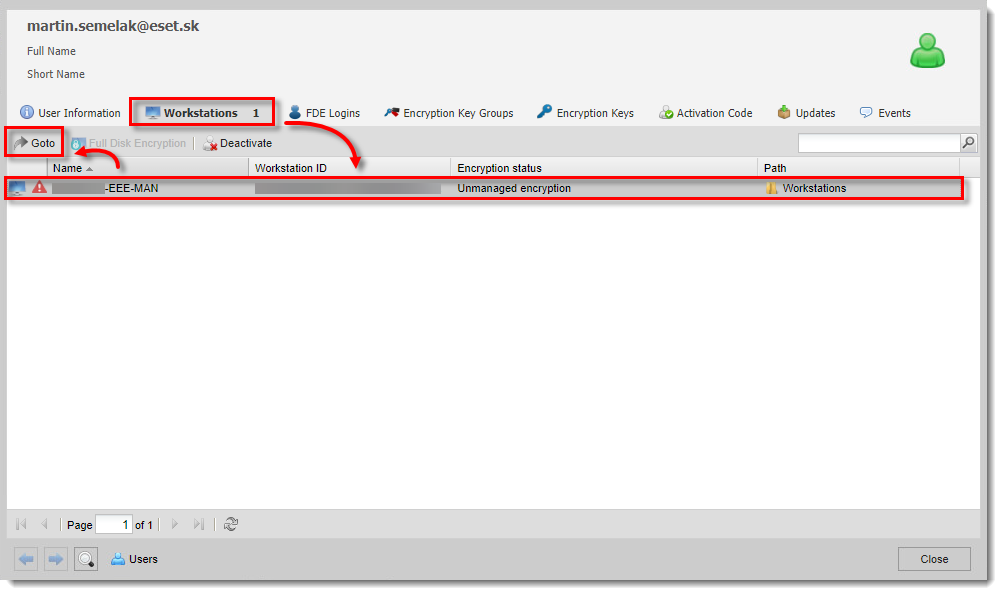
Klik på billedet for at se det større i et nyt vindue
Klik på Adopt på fanen Workstation Details.
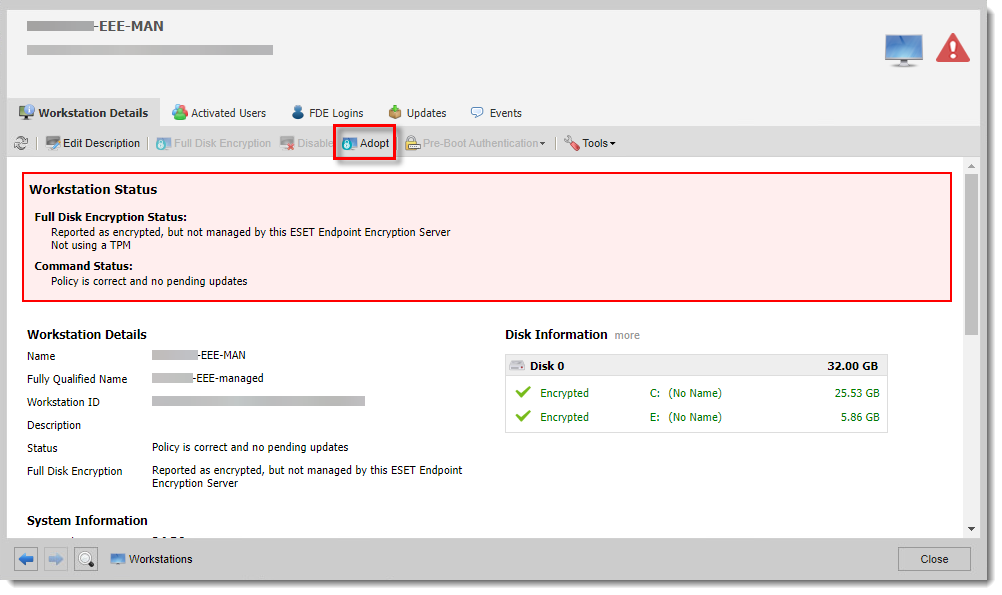
Klik på billedet for at se det større i et nyt vindue
- Indtast de tidligere FDE-administratoroplysninger, de nye administratoroplysninger og adgangskodeforsøg, og klik derefter på Adopt.
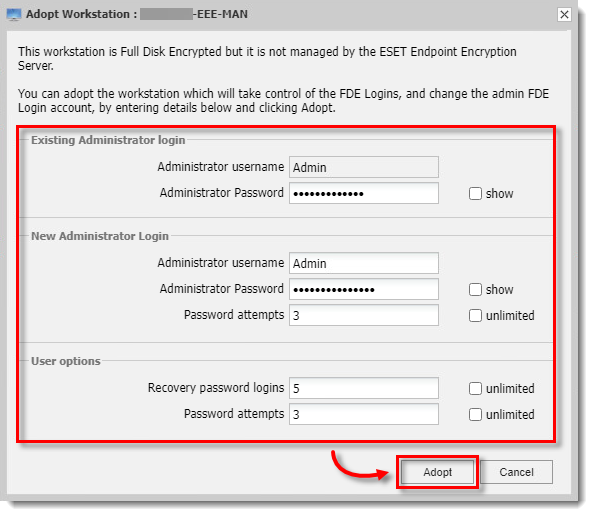
Manuelt synkroniser arbejdsstationen, og synkroniser derefter EEE-serveren.
Når EEE-serveren er synkroniseret, bør du se en advarsel i nederste højre hjørne, hvor der står 'FDE Adopt' gennemført med succes og (hvis du har ændret loginoplysningerne) 'Modify FDE Login' gennemført med succes.